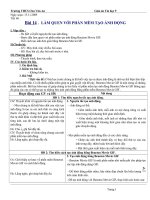Bài 14. Làm quen với phần mềm tạo ảnh động
Bạn đang xem bản rút gọn của tài liệu. Xem và tải ngay bản đầy đủ của tài liệu tại đây (966.42 KB, 18 trang )
Bµi
13:
Lµm Quen Víi
PhÇn MÒm T¹o ¶nh
§éng
1
Quan s¸t
C¸c h×nh ¶nh vÒ
®ång
hå tríc khi
h×nh
¶nh
t¹o ¶nh ®éng:
H×nh
1
H×nh
7
H×nh
2
H×nh
8
H×nh
3
H×nh
4
H×nh
9
H×nh
10
H×nh
5
H×nh
11
H×nh
6
H×nh
12
KÕt qu¶ h×nh ¶nh vÒ ®ång hå sau khi
t¹o ¶nh ®éng:
2
Bài 13. Làm quen vi phn mm
to nh ng
1. Nguyên tắc tạo ảnh động:
+ ảnh động: là sự thể hiện liên tiếp nhiều ảnh
tĩnh, mỗi ảnh xuất hiện trong một thời gian ngắn.
Ví
dụ:
Hình 1: 5
giây
Hình 2: 5
giây
Hình 3: 5
giây
Hình 4: 5
giây
Hình 5: 5
giây
+ ảnh động có thể : gồm nhiều ảnh tĩnh và xuất hiện
trong một khoảng thời gian.
3
Bài 13. Làm quen vi phn mm
to nh ng
1. Nguyên tắc tạo ảnh động:
* Mọi phần mềm tạo ảnh động đều có
các chức năng sau:
+ Ghép hoặc thay đổi thứ tự các ảnh trong dãy, thêm
hoặc bớt ảnh khỏi dãy.
+ Đặt thời gian xuất hiện của mỗi ảnh tĩnh trong dãy.
4
Bài 13. Làm quen vi phn mm
to nh ng
1. Nguyên tắc tạo ảnh động:
2. Tạo ảnh động bằng Beneton Movie GIF:
+ Beneton Movie Gif là phần mềm nhỏ và
miễn phí cho phép tạo các tệp ảnh động
dạng Gif.
+ Khởi động phần mềm: Nháy đúp chuột
lên biểu tợng
trên màn hình nền.
Giao diện của màn hình có
dạng nh sau:
5
Bµi 13. Lµm quen với phần mềm
tạo ảnh động
1. Nguyªn t¾c t¹o ¶nh ®éng:
2. T¹o ¶nh ®éng b»ng Beneton Movie GIF:
Giíi thiÖu giao diÖn phÇn mÒm Beneton Movie Gif:
Mµn h×nh chÝnh cña Beneton
6
Bài 13. Làm quen vi phn mm
to nh ng
1. Nguyên tắc tạo ảnh động:
2. Tạo ảnh động bằng Beneton Movie GIF:
* Các bớc tạo ảnh động:
b1: Nháy chuột lên nút New project
b2: Nháy chuột lên nút Add Frame(s)
trên thanh c
trên thanh
b3: Chọn tệp ảnh (tĩnh hoặc động) từ cửa sổ chọn tệ
b4: Nháy nút Open
để đa tệp ảnh
đã chọn vào ảnh động.
b5: Lặp lại các bớc từ 2 đến 4 để đa các tệp ảnh
khác vào ảnh động.
b6: Nháy nút Save
để lu kết quả.
7
Bài 13. Làm quen vi phn mm
to nh ng
1. Nguyên tắc tạo ảnh động:
2. Tạo ảnh động bằng Beneton Movie GIF:
*Các tuỳ chọn đặt lại kích thớc
khung hình:
Chọn Original size: ảnh thêm vào sẽ đợc tự động điều
chỉnh giống ảnh hiện thời.
Chọn New size: toàn bộ ảnh hiện thời sẽ thay đổi kích th
ớc giống ảnh đợc thêm vào.
Lưuưý:
+ Nút Add Frame(s)
,ảnh sẽ luôn đợc thêm vào cuối
dãy hình hiện thời.
+ Nút Insert Frame(s)
,ảnh thêm vào sẽ đợc chèn
vào trớc khung hình đã chọn.
+ Nút Add blank frame(s)
,thêm khung hình
trống vào cuối dãy.
+ Nút Insert blank frame(s)
,chèn khung hình
trống vào trớc khung hình đã chọn.
8
Bài 13. Làm quen vi phn mm
to nh ng
1. Nguyên tắc tạo ảnh động:
2. Tạo ảnh động bằng Beneton Movie GIF:
3. Xem và điều chỉnh khung hình:
Nháy chuột để chọn một khung hình trong dãy các khung hình,
các tuỳ chọn của khung hình đợc hiển thị ở góc trên, bên trái:
Thông tin chi tiết
của hình gồm:
+ Kích thớc
+ Số thứ tự trong
dãy
+ Thời gian dừng của
khung hình (tính 1 /100
giây)
Thông tin về một
9
Bài 13. Làm quen vi phn mm
to nh ng
1. Nguyên tắc tạo ảnh động:
2. Tạo ảnh động bằng Beneton Movie GIF:
3. Xem và điều chỉnh khung hình:
4. Thao tác với khung hình:
*Các thao tác thực hiện trực tiếp với
khung
nh sau:
+ Chọnhình
khung hình:
Nháy chuột lên khung hình để chọ
nút
để chọn khung hình ở trớc hoặc sau kh
+ Xoá khung hình: Nháy nút
để xoá khung hình đ
+ Sao chép hoặc di chuyển khung hình: Nháy nút
để sao chép
hoặc nháy nút
để cắt và sao chép khung hình hiện thời vào bộ
nhớ máy tính.
+ Dán khung hình: Nháy nút
để dán khung
hình trong bộ nhớ vào trớc khung hình hiện thời.
10
Bµi 13. Lµm quen với phần mềm
tạo ảnh động
1. Nguyªn t¾c t¹o ¶nh ®éng:
2. T¹o ¶nh ®éng b»ng Beneton Movie GIF:
3. Xem vµ ®iÒu chØnh khung h×nh:
4. Thao t¸c víi khung h×nh:
C¸c nót lÖnh thao t¸ c
trùc tiÕp ví i khung h×
nh
Thao t¸c víi c¸c khung
11
Bài 13. Làm quen vi phn mm
to nh ng
1. Nguyên tắc tạo ảnh động:
2. Tạo ảnh động bằng Beneton Movie GIF:
3. Xem và điều chỉnh khung hình:
4. Thao tác với khung hình:
*Chỉnh sửa khung hình trực tiếp:
+ Nháy nút
cửa sổ riêng.
+ Nháy nút
sẽ mở ra
để cập nhật thay đổi.
+ Nháy nút
để bỏ qua các thay đổi và
quay lại màn hình chính của phần mềm.
12
Bµi 13. Lµm quen với phần mềm
tạo ảnh động
1. Nguyªn t¾c t¹o ¶nh ®éng:
2. T¹o ¶nh ®éng b»ng Beneton Movie GIF:
3. Xem vµ ®iÒu chØnh khung h×nh:
4. Thao t¸c víi khung h×nh:
Cöa sæ chØnh söa
13
Bài 13. Làm quen vi phn mm
to nh ng
1. Nguyên tắc tạo ảnh động:
5.động
Tạo bằng
hiệu
ứng Movie
cho GIF:
ảnh
2. Tạo ảnh
Beneton
động:
3. Xem và
điều chỉnh khung hình:
4. Xem và điều chỉnh khung hình:
5. Tạo hiệu ứng cho ảnh động:
Nháy chuột lên các biểu tợng ở ngăn phải của
màn hình chính.
a). Hiệu ứng chuẩn: Normal
b). Hiệu ứng động: Animated
14
Bài 13. Làm quen vi phn mm
to nh ng
Củng cố
bài
Học sinh làm bài tập tại lớp:
1/. Nêu sự giống nhau và khác nhau giữa ảnh tĩ
2/. Hãy nêu tác dụng khác nhau của hai nút
lệnh Add Frame(s) và Insert Frame(s) trên
thanh công cụ của phần mềm Beneton Movie
GIF.
3/. Khi tạo ảnh động bằng phần mềm
Beneton Movie GIF, em có thể đặt để các
ảnh khác nhau đợc hiển thị với khoảng thời
gian khác nhau không? Nếu có thì thực hiện
nh thế nào?
15
Bài 13. Làm quen vi phn mm
to nh ng
Dặn
dò:
Về nhà học bài.
Làm tiếp phần câu hỏi và bài tập. SGK trang
144, 145.
Đối với câu 5, 6 và 7 gợi ý nh sau:
Câu 5: Dùng một phần mềm đồ hoạ để vẽ
các tệp hình ảnh mô phỏng quả bóng ở
các vị trí nh hình dới đây:
16
Bài 13. Làm quen vi phn mm
to nh ng
Dặn
dò:
Câu 6: Sử dụng phần mềm Beneton Movie GIF
để tạo ảnh động mô phỏng qủa bóng bay lên
và rơi xuống mặt đất.
Gợi ý:
Với mỗi hình trong dãy, trên cửa sổ của
Beneton Movie GIF, hãy nhập 10 trong ô Delay
và chọn ô Loop
17
Bài 13. Làm quen vi phn mm
to nh ng
Dặn
dò:
Câu 7: Dùng một phần mềm đồ hoạ để tạo
ba tệp hình vẽ mô phỏng đèn tín hiệu điều
khiển giao thông nh hình 120.
Sử dụng phần mềm Beneton Movie GIF
để tạo ảnh động mô phỏng hoạt động của
các tín hiệu điều khiển giao thông của cột
đèn.
18